排版设计教程
- 格式:ppt
- 大小:4.22 MB
- 文档页数:16

桌面排版教程设计出精美的版面布局桌面排版教程:设计出精美的版面布局一、引言在设计领域中,桌面排版是非常重要的一项技能。
通过合理的版面布局,可以使信息传递更加清晰,视觉效果更加吸引人。
本文将介绍一些设计桌面排版的技巧,帮助您设计出精美的版面布局。
二、选择合适的字体字体是版面排版中非常重要的要素之一。
选择合适的字体可以突出信息的重要性,增加版面的美观度。
1. 字体的选择原则:- 情境适用:根据设计的目的和情境,选择与之相匹配的字体。
例如,对于正式的商业文档,使用稳重、清晰的字体;对于时尚的杂志设计,可以选择独特、有创意的字体。
- 可读性:确保所选字体的可读性良好,避免使用过于花哨或过于艰深的字体。
- 字体搭配:合理搭配字体可以增加版面的层次感。
可以选择一个用于标题的粗体字体,再搭配一个用于正文的普通字体,以此增加版面的视觉效果。
2. 字体的大小和颜色:- 标题:一般情况下,标题使用较大的字体大小,以突出重要性。
颜色上,可以选择与整体风格相符的色彩,或者使用黑白灰等中性颜色,使版面看起来更加简洁。
- 正文:正文的字体大小要适中,保证可读性。
颜色上,可以使用黑色或者深灰色,使文字清晰可辨。
三、合理的版面结构1. 划分网格:将版面按照网格划分成均等的区域,有助于信息的有序排列和阅读。
可以使用设计软件或者绘图工具来创建网格,确保元素的对齐和整齐。
2. 使用对齐方式:对齐是版面布局中重要的设计原则之一。
可以选择左对齐、居中对齐或右对齐,保证版面整齐有序,视觉效果更加美观。
3. 合理分配空白:空白是设计中的重要元素,可以增加版面的清爽感。
在版面中合理留白,不仅有助于版面结构的整体平衡,也能提高读者对重点内容的关注度。
四、图文搭配和配色设计1. 图片的选择和处理:图片在版面设计中起到非常重要的作用,可以吸引读者的眼球。
选择与主题相符的高质量图片,并根据需要进行适当的裁剪和处理。
确保图片与文字的搭配合理,避免冲突和混乱。

InDesign排版设计基础教程及界面介绍Adobe InDesign是一款专业的排版设计软件,广泛应用于印刷、出版、网页设计等领域。
本文将为您介绍InDesign的基本操作和功能,并对其界面进行详细介绍,帮助初学者快速上手。
一、InDesign基础教程1. 新建文档打开InDesign后,点击“文件”菜单,选择“新建”命令。
在弹出的窗口中,可以设置页面尺寸、页边距、列数等基本参数。
确认设置后,点击“确定”按钮即可创建一个新的文档。
2. 文本框和图像框在InDesign中,文本和图像都需要放置在框中。
点击“工具”栏的文本框工具,然后在页面上拖动,可以创建一个文本框。
同样地,点击图像框工具,可以创建一个图像框。
3. 插入文本和图像选中文本框,然后可以直接在框内输入文字。
若要插入已有的文本文件,可以选择“文件”菜单中的“放置”命令,选择要插入的文本文件并点击“打开”。
同样地,选中图像框后,使用“放置”命令可以插入图片。
4. 样式和效果InDesign提供了丰富的样式和效果选项,让您的设计更加美观。
可以使用“字符样式”和“段落样式”来调整文字的字体、大小、颜色等属性。
通过“对象样式”可以添加边框、阴影等效果。
5. 页面布局使用InDesign可以轻松实现复杂的页面布局。
您可以创建多个页面,调整页面的大小和顺序,并进行分栏、分页等操作。
同时,可以利用InDesign提供的网格和指南辅助工具,对齐和布置元素。
二、InDesign界面介绍1. 菜单栏InDesign的菜单栏位于软件窗口的顶部,包含了各个功能菜单和命令。
通过点击不同的菜单项,可以打开相应的功能面板或执行对应的操作。
2. 工具栏工具栏位于InDesign窗口的左侧,默认显示了常用工具按钮。
通过点击不同的工具按钮,可以选择不同的工具来编辑和操作页面元素。
3. 控制面板控制面板位于InDesign窗口的顶部,根据选择的工具或对象的不同,显示对应的属性和选项。

文字排版教程文字排版是指将文本内容进行整理和装饰,使其更加美观、易读。
下面是一些文字排版的技巧和教程,帮助您改善文本的排版效果:1. 标题和段落:每一段的开头不需要使用标题,直接以文本开始即可。
段落之间使用合理的换行来分隔开来,使得整篇文章看起来条理清晰。
2. 字体样式:使用不同的字体样式可以增加文章的可读性和吸引力。
可以尝试使用粗体强调关键字、斜体表示外语词汇或专有名词,以及使用下划线或删除线表示特殊效果。
3. 字号和行间距:根据需要,调整文本的字号和行间距以便更好地呈现。
一般来说,标题可以使用较大的字号,而正文可以使用适中的字号和行间距。
4. 对齐方式:考虑到不同的排版效果,可以尝试居中、靠左或靠右等不同的对齐方式,以适应不同的场景和需求。
5. 列表和编号:使用有序或无序列表可以更好地组织内容和提供清晰的结构。
在列举项目时,用符号或序号标记每个子项,增加可读性。
6. 引用和引号:在引用他人观点或引用条款时,使用引号将引用内容包裹起来,并在引文后标明来源,以示尊重版权。
7. 增加空白行:在不同的文本段落之间增加适当的空白行可以有助于区分段落和提高可读性。
8. 特殊符号和表情符号:根据需要,可以使用特殊符号或表情符号来增加文本的表现力和趣味性。
注意不要过度使用,以免影响文本的可读性。
9. 文字的颜色和背景色:根据需要,可以调整文字的颜色和背景色,以增加视觉效果或突出重点。
但需要注意的是颜色的选择应该与背景色形成对比,以保证文字的清晰可读。
以上是一些常见的文字排版技巧和教程,希望对您有所帮助。
记住,好的文字排版应该符合整体设计风格,简洁明了,易于阅读。

报纸排版技巧教程引言:报纸是一种重要的媒体形式,广泛用于传递各种信息和新闻。
良好的报纸排版可以提高读者的阅读体验,增强信息的传达效果。
本文将介绍一些报纸排版技巧,以帮助您设计出清晰、吸引人的报纸页面。
一、页面结构设计1.页面布局:合理划分页面版面,将内容分为主标题、副标题、正文、图片等部分,便于读者快速浏览。
2.色彩运用:选择适合的颜色搭配,让页面看起来绚丽多彩,但要避免使用过多的颜色,以免造成视觉混乱。
3.字体选择:选择易读又符合报纸风格的字体,注意字体大小的一致性和层次感。
二、标题与副标题设计1.突出重点词:在标题和副标题中,突出文章的重点内容,使读者能够快速理解文章主题。
2.简明扼要:标题和副标题应尽量简洁明了,避免使用过长或复杂的句子,以确保读者能够一目了然地获取信息。
三、正文排版技巧1.段落分隔:每个段落之间应有明确的分隔线或缩进,以便读者辨识不同段落的内容。
2.字号与行间距:正文的字号和行间距应适中,使得文字清晰易读,同时不占用过多版面空间。
3.标点符号规范:确保文章中的标点符号使用正确规范,以提升文章的可读性和专业性。
四、图片与图表处理1.图片选择:选择与文章内容相关并能直观表达信息的图片,以增强读者的阅读体验。
2.图片尺寸调整:调整图片的尺寸,使其可以适应版面大小,并且不失真。
3.图表设计:对于需要用到图表的文章,设计简洁明了的图表,让读者能够直观地获取信息。
五、页面编排与承版设计1.页面编排:根据内容的重要性和逻辑关系,灵活设定版面的左右布局,使得读者能够顺利地获取信息。
结语:报纸排版是一门艺术和技巧相结合的过程。
通过合理的页面设计、标题与副标题设计、正文排版技巧、图片与图表处理以及页面编排与承版设计,可以使报纸页面更加清晰、吸引人,并提高读者的阅读体验和信息传达效果。
希望本文的技巧能对您的报纸排版工作有所帮助。



排版策划书制作教程3篇篇一《排版策划书制作教程》一、策划书概述二、目标受众本教程的目标受众包括但不限于:设计师排版爱好者内容创作者学生三、策划书内容1. 项目背景与目标明确排版项目的背景和目标,例如宣传册、海报、网页等。
阐述设计要求和预期效果。
2. 设计原则介绍排版设计的基本原则,如对齐、对比、重复和亲密性。
解释如何运用这些原则来创建视觉层次和平衡感。
3. 字体选择提供字体选择的建议,包括字体风格、字号、字重等。
强调字体的易读性和与项目主题的匹配性。
4. 颜色搭配分享颜色搭配的技巧,选择适合项目的色彩方案。
考虑颜色的情感和象征意义。
5. 图片处理讲解图片选择和处理的方法,确保图片与文字内容协调。
提供关于图片尺寸、清晰度和版权的注意事项。
6. 布局规划展示不同布局类型的应用,如对称布局、不对称布局等。
强调合理利用空白空间和引导读者视线。
7. 细节处理关注排版中的细节,如标点符号的使用、段落间距等。
提供优化排版细节的建议。
8. 评审与修改建立评审标准,确保排版符合设计要求。
说明如何进行修改和调整以提高作品质量。
9. 资源与工具推荐一些常用的排版工具和软件。
提供相关资源的和参考资料。
10. 时间安排制定排版策划书的制作时间轴和项目进度计划。
四、制作步骤1. 确定项目需求和目标。
2. 收集相关素材,包括图片、文字等。
3. 制定初步的设计方案。
4. 选择合适的字体和颜色。
5. 进行布局规划和细节处理。
6. 评审和修改设计。
7. 最终定稿并输出。
排版策划书制作是一项重要的工作,它能够为设计项目提供清晰的指导和方向。
通过遵循本教程中的步骤和原则,您可以制作出具有专业水准的排版作品。
记得在制作过程中不断实践和探索,以提升自己的排版技能和创意能力。
祝您制作顺利!篇二排版策划书制作教程一、策划书目的排版策划书是一份指导文档,用于规划和设计排版项目的各个方面。
它的目的是确保排版工作的顺利进行,达到预期的视觉效果和信息传达效果。

coreldraw排版教程CorelDRAW排版教程简介:CorelDRAW是一款强大的矢量图形处理软件,也被广泛用于图形设计和排版。
它提供了丰富的工具和功能,可以帮助用户创建专业水平的排版作品。
本文将向您介绍一些基本的CorelDRAW排版技巧和技巧,让您能够使用这款软件轻松地进行排版工作。
1. 工作环境设置在开始进行排版之前,我们首先需要设置CorelDRAW的工作环境。
打开软件后,点击“窗口”菜单,选择“工作区”,然后选择“排版页面”工作区。
这样会将软件界面的布局切换到适合排版工作的模式。
2. 创建文档在进行排版之前,您需要创建一个新的文档。
点击“文件”菜单,选择“新建”,然后设置文档的尺寸和页面设置。
根据您的排版需求,设置正确的页面大小和方向。
接下来,点击“确定”按钮以创建新的文档。
3. 导入文本在排版中,文本是最重要的元素之一。
CorelDRAW允许您导入文本文件,以便在设计中使用。
点击“文件”菜单,选择“导入”,然后选择要导入的文本文件。
在弹出的对话框中,选择正确的文件并点击“确定”按钮。
4. 高级文本编辑一旦您成功导入了文本,您可以开始进行高级的文本编辑。
选择文本工具,并选中你要编辑的文本框。
您可以更改字体、大小、颜色等文本属性。
此外,您还可以应用不同的字距和行距来调整文本的排列和间距。
这些功能可以在工具栏或菜单栏中找到。
5. 多列布局对于一些需要分栏排版的设计,CorelDRAW提供了多列布局功能。
选择文本工具,然后点击文本框上的右键,在弹出的菜单中选择“格式化文本”,然后选择“列”选项卡。
在这里,您可以设置分栏的数量和间距,并在预览窗口中查看最终效果。
6. 文本效果为了使排版作品更加引人注目,您可以应用一些文本效果。
在CorelDRAW中,您可以选择文本并使用渐变、阴影、描边等效果来增加视觉吸引力。
这些效果可以在“对象”菜单中找到,并根据需要进行调整。
7. 图形插入除了文本之外,排版作品通常还包含一些图形元素。



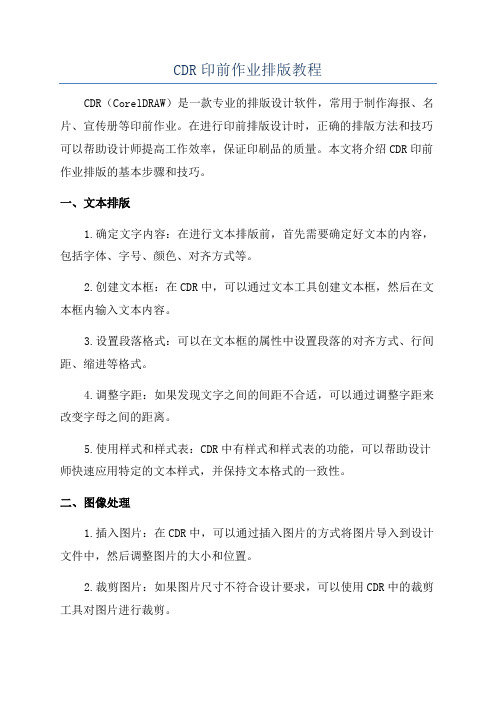
CDR印前作业排版教程CDR(CorelDRAW)是一款专业的排版设计软件,常用于制作海报、名片、宣传册等印前作业。
在进行印前排版设计时,正确的排版方法和技巧可以帮助设计师提高工作效率,保证印刷品的质量。
本文将介绍CDR印前作业排版的基本步骤和技巧。
一、文本排版1.确定文字内容:在进行文本排版前,首先需要确定好文本的内容,包括字体、字号、颜色、对齐方式等。
2.创建文本框:在CDR中,可以通过文本工具创建文本框,然后在文本框内输入文本内容。
3.设置段落格式:可以在文本框的属性中设置段落的对齐方式、行间距、缩进等格式。
4.调整字距:如果发现文字之间的间距不合适,可以通过调整字距来改变字母之间的距离。
5.使用样式和样式表:CDR中有样式和样式表的功能,可以帮助设计师快速应用特定的文本样式,并保持文本格式的一致性。
二、图像处理1.插入图片:在CDR中,可以通过插入图片的方式将图片导入到设计文件中,然后调整图片的大小和位置。
2.裁剪图片:如果图片尺寸不符合设计要求,可以使用CDR中的裁剪工具对图片进行裁剪。
3.调整图像颜色:CDR中有调整图像颜色和亮度的功能,可以帮助设计师更好地控制图片的效果。
4.叠加效果:设计师可以在CDR中添加叠加效果,增强图片的视觉效果。
5.合并图层:在排版设计中,可以通过合并图层的方式减少文件大小,提高排版效率。
三、版面设计1.设定页面尺寸:在进行排版设计前,需要确定好设计文件的页面尺寸,包括宽度和高度。
2.设定页边距:可以在CDR中设置页面的页边距,确保设计内容不会受到边框的限制。
3.分栏设置:如果设计内容需要分栏排版,可以在CDR中设置分栏的列数和间距。
4.使用网格线和参考线:在排版设计中,可以使用网格线和参考线来帮助对齐元素,保证设计的准确性。
5.导出文件:在排版完成后,可以将设计文件导出为PDF或其他印刷格式,供印刷厂使用。
总结:。
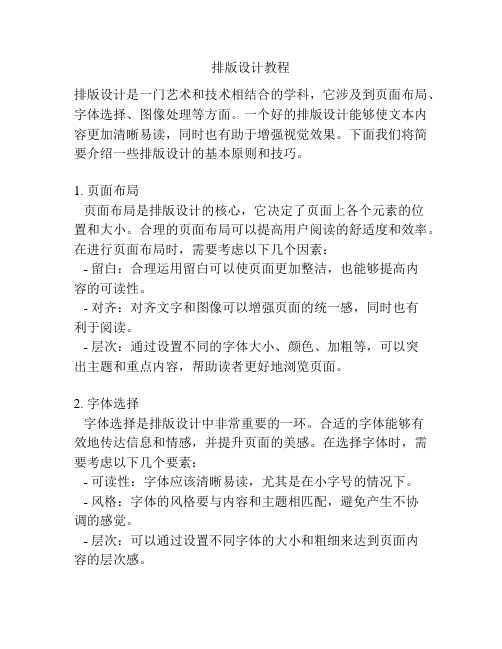
排版设计教程排版设计是一门艺术和技术相结合的学科,它涉及到页面布局、字体选择、图像处理等方面。
一个好的排版设计能够使文本内容更加清晰易读,同时也有助于增强视觉效果。
下面我们将简要介绍一些排版设计的基本原则和技巧。
1. 页面布局页面布局是排版设计的核心,它决定了页面上各个元素的位置和大小。
合理的页面布局可以提高用户阅读的舒适度和效率。
在进行页面布局时,需要考虑以下几个因素:- 留白:合理运用留白可以使页面更加整洁,也能够提高内容的可读性。
- 对齐:对齐文字和图像可以增强页面的统一感,同时也有利于阅读。
- 层次:通过设置不同的字体大小、颜色、加粗等,可以突出主题和重点内容,帮助读者更好地浏览页面。
2. 字体选择字体选择是排版设计中非常重要的一环。
合适的字体能够有效地传达信息和情感,并提升页面的美感。
在选择字体时,需要考虑以下几个要素:- 可读性:字体应该清晰易读,尤其是在小字号的情况下。
- 风格:字体的风格要与内容和主题相匹配,避免产生不协调的感觉。
- 层次:可以通过设置不同字体的大小和粗细来达到页面内容的层次感。
3. 图像处理图像是排版设计中常用的元素之一,它可以为页面增添视觉效果和吸引力。
在进行图像处理时,需要注意以下几点:- 图像质量:确保图像清晰且没有失真,以保证最佳的视觉效果。
- 图像大小:根据页面布局的需要,适当调整图像的大小,避免过大或过小。
- 图像与文字的关系:图像与文字之间的关系要和谐统一,避免冲突或干扰。
除了以上提到的几个方面,还有很多其他的技巧和原则可以帮助你提升排版设计的水平。
要成为一名优秀的排版设计师,需要不断学习和实践,关注行业动态和趋势,同时也要不断提升自己的审美眼光和创造力。
希望以上简单的介绍能够对你有所帮助!。
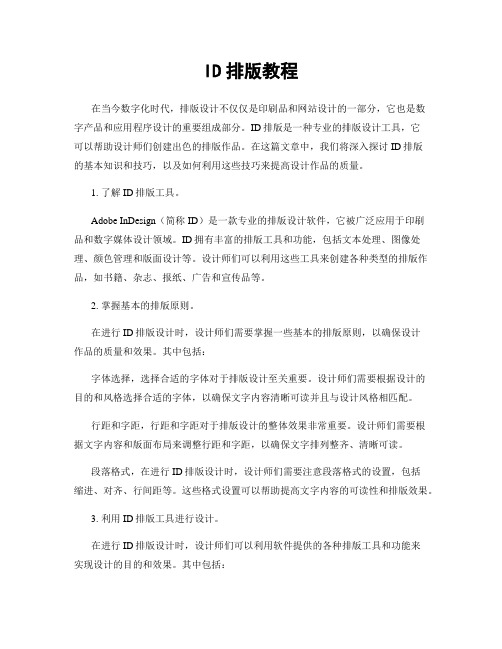
ID排版教程在当今数字化时代,排版设计不仅仅是印刷品和网站设计的一部分,它也是数字产品和应用程序设计的重要组成部分。
ID排版是一种专业的排版设计工具,它可以帮助设计师们创建出色的排版作品。
在这篇文章中,我们将深入探讨ID排版的基本知识和技巧,以及如何利用这些技巧来提高设计作品的质量。
1. 了解ID排版工具。
Adobe InDesign(简称ID)是一款专业的排版设计软件,它被广泛应用于印刷品和数字媒体设计领域。
ID拥有丰富的排版工具和功能,包括文本处理、图像处理、颜色管理和版面设计等。
设计师们可以利用这些工具来创建各种类型的排版作品,如书籍、杂志、报纸、广告和宣传品等。
2. 掌握基本的排版原则。
在进行ID排版设计时,设计师们需要掌握一些基本的排版原则,以确保设计作品的质量和效果。
其中包括:字体选择,选择合适的字体对于排版设计至关重要。
设计师们需要根据设计的目的和风格选择合适的字体,以确保文字内容清晰可读并且与设计风格相匹配。
行距和字距,行距和字距对于排版设计的整体效果非常重要。
设计师们需要根据文字内容和版面布局来调整行距和字距,以确保文字排列整齐、清晰可读。
段落格式,在进行ID排版设计时,设计师们需要注意段落格式的设置,包括缩进、对齐、行间距等。
这些格式设置可以帮助提高文字内容的可读性和排版效果。
3. 利用ID排版工具进行设计。
在进行ID排版设计时,设计师们可以利用软件提供的各种排版工具和功能来实现设计的目的和效果。
其中包括:文本处理,ID提供了丰富的文本处理工具,设计师们可以利用这些工具来设置文字样式、段落格式、文字路径等,以实现不同的排版效果。
图像处理,除了文字处理外,设计师们还可以利用ID提供的图像处理工具来处理和排列图像内容,以丰富设计作品的视觉效果。
颜色管理,ID提供了丰富的颜色管理工具,设计师们可以利用这些工具来设置文字和图像的颜色,以实现丰富多彩的排版效果。
版面设计,ID提供了丰富的版面设计工具,设计师们可以利用这些工具来设置页面尺寸、边距、网格等,以实现不同类型的版面布局。

学会使用InDesign进行排版设计教程InDesign是Adobe公司推出的一款专业的排版设计软件,具备强大的排版、编辑和设计功能,广泛应用于图书、报纸、杂志等印刷媒体以及电子出版物的制作。
本教程将为您介绍InDesign的基本操作以及常用的排版技巧,帮助您快速入门并提升排版设计的能力。
一、InDesign软件的安装与界面介绍1. 下载并安装InDesign软件您可以从Adobe官方网站上下载InDesign软件的安装程序,并按照提示进行安装。
安装完成后,双击软件图标即可打开InDesign。
2. 界面介绍InDesign的界面分为菜单栏、工具栏、控制面板和工作区等部分。
菜单栏提供了各种功能选项,工具栏包含了常用的工具,控制面板用于调整对象的属性,工作区可根据需要进行自定义设置。
二、页面设置与文档创建1. 页面设置在InDesign中,您可以通过菜单栏中的“文件”选项进入页面设置界面,设置页面尺寸、页边距、列数等参数。
根据实际需求,选择合适的页面设置。
2. 文档创建在完成页面设置后,您可以通过菜单栏中的“文件”选项创建新文档。
根据页面设置的参数,InDesign将自动生成一个空白文档,供您进行排版设计。
三、文本处理与样式应用1. 文本框创建与编辑在InDesign中,您可以通过工具栏中的“文本框工具”创建文本框,并在文本框内输入文字。
通过调整文本框的大小和位置,您可以对文字进行合理的布局。
2. 文字样式应用InDesign提供了丰富的文字样式功能,您可以通过菜单栏中的“类型”选项打开样式面板,在其中创建并应用文字样式。
通过使用文字样式,您可以快速调整文字的字体、字号、行距等属性。
四、图像插入与处理1. 图像插入您可以通过拖拽或者菜单栏中的“文件”选项插入图片到InDesign文档中。
通过调整图像大小和位置,您可以将图片嵌入到文本之间,实现更加丰富的排版效果。
2. 图像处理使用InDesign的“图形框工具”可以创建图形框,然后将图像拖拽到图形框内,实现图片与文本的良好组合。

排版设计软件使用教程第一章:排版设计软件的概述排版是一门艺术,它的目的是通过合理地组织文字和图像,使得内容更加易于阅读和理解。
在数字化时代,我们有幸能够使用排版设计软件,如Adobe InDesign、QuarkXPress等,来更加高效地进行排版设计工作。
第二章:软件的安装与界面介绍首先,我们需要下载并安装排版设计软件。
安装完成后,启动软件,在界面上可以看到菜单栏、工具栏、视图窗口等。
菜单栏提供各种功能选项,工具栏提供了常用工具的快捷方式,视图窗口用于预览设计效果。
第三章:项目的创建与设置在开始设计之前,我们需要创建一个项目并进行一些基础设置。
首先,点击菜单栏中的“新建项目”,然后选择页面大小、边距、分栏等参数。
这些参数会影响整个设计的布局和结构,因此选择合适的参数非常重要。
第四章:文本框与文字处理在设计中,文字是最重要的元素之一。
点击工具栏中的“文本框工具”,然后在页面上绘制一个文本框。
在文本框中输入文字,并使用菜单栏中的文字处理功能,如字体、字号、行距、字符间距等,来调整文字的样式和排列方式。
第五章:图像的插入与处理除了文字,图像也是排版设计中常用的元素。
点击工具栏中的“图片插入工具”,然后选择要插入的图像文件,即可将图像插入到设计中。
还可以使用菜单栏中的图像处理功能,如缩放、剪切、旋转等,来对图像进行进一步的处理。
第六章:布局与网格系统好的排版设计需要合理的布局和网格系统。
在软件中,可以使用菜单栏中的布局工具来设置页面的版面结构,如栏数、栏宽、间距等。
此外,还可以使用网格系统来辅助元素的对齐和排列,使得设计更加整齐和美观。
第七章:样式与模板的应用为了提高工作效率,排版设计软件提供了样式和模板功能。
可以使用菜单栏中的样式设置来定义文字和图像的样式,然后通过应用样式来快速实现一致性的设计效果。
同时,可以创建自定义的模板,以便在以后的设计中重复使用。
第八章:印刷与输出设计完成后,需要将作品印刷或输出为其他格式。

损失报告排版图设计教程前言在日常工作中,我们经常需要制作各类报告来展示数据和分析结果。
其中,损失报告是一种特殊的报告,通常用于记录和汇总损失情况。
为了使损失报告更加具有可读性和专业性,合理的排版图设计是非常重要的。
本教程将向您介绍如何使用Markdown格式来进行损失报告排版图设计。
步骤一:准备工作在开始排版图设计之前,我们需要准备一些基本的工具和素材:1. 一台电脑(Windows或Mac均可)2. 一个支持Markdown的编辑器,如Typora、Visual Studio Code 等3. 损失报告中要使用的数据和分析结果步骤二:选择合适的排版图设计元素损失报告中常用的排版图设计元素包括表格、图表、标题、序号等。
根据需要,选择合适的排版图设计元素进行使用。
a. 表格表格是展示数据的一种常见方式,可以清晰地呈现数据之间的关系。
在Markdown中,使用` `和`-`来绘制表格的结构,并使用`:`来指定对齐方式。
示例代码:列1标题列2标题:: ::数据1 数据2效果示意:列1标题列2标题:: ::数据1 数据2b. 图表图表能够更形象地展示数据和分析结果。
使用合适的图表类型,如线图、柱状图、饼图等,来展示数据的变化和比例关系。
可以使用Markdown 编辑器内置的插入图表功能,或者使用第三方插件进行图表设计。
示例代码:pythonimport matplotlib.pyplot as plt准备数据x = [1, 2, 3, 4, 5]y = [10, 20, 15, 25, 30]绘制折线图plt.plot(x, y)添加标题和标签plt.title("损失情况")plt.xlabel("时间")plt.ylabel("损失金额")显示图表plt.show()效果示意:c. 标题损失报告中的标题要能够准确地概括报告内容,并吸引读者的注意力。
